编写Dockerfile制作Web应用系统nginx镜像
文章目录
- 题目要求:
- 一、创建文档,编写Dockerfile文件
- 可以将harbor仓库去启动先起来
- 二、运行Dockerfile,构建nginx镜像
- 三、推送导私有仓库,也就是我们的harbor仓库
题目要求:
编写Dockerfile制作Web应用系统nginx镜像,生成镜像nginx:v1.1,并推送其到私有仓库。具体要求如下:
- 基于centos基础镜像;
- 指定作者信息;
- 安装nginx服务,将提供的dest目录(提供默认主页index.html)传到镜像内,并将dest目录内的前端文件复制到nginx的工作目录;
- 暴露80端口;
- 设置服务自启动。
- 验证镜像。
一、创建文档,编写Dockerfile文件
1、创建文档来存放本次需要写入的东西
[root@redhat ~]# mkdir -p dockertest
[root@redhat ~]#
[root@redhat ~]# cd dockertest/
[root@redhat dockertest]#
[root@redhat dockertest]# mkidr test1
[root@redhat dockertest]# cd test1/
2、编写一个html的前端文件,内容随便
[root@redhat test1]# vim index.html
[root@redhat test1]#
[root@redhat test1]# cat index.html
hello hello hello hello hello hello hello
3、编写Dockerfile
[root@redhat test1]# vim Dockerfile
[root@redhat test1]# cat Dockerfile
FROM centos //题目要求从cetenos镜像
MAINTAINER "Tej <Tej@163.com>" //指定的是创建这个镜像的作者信息
ADD http://nginx.org/download/nginx-1.24.0tar.gz /usr/local/src //类似于copy指令,支持使用TAR文件和URL路径
COPY index.html /usr/share/nginx/ // 从上下文目录中复制文件或目录到容器里指定的路径
EXPOSE 80 // 端口号为80端口
CMD ["/usr/sbin/nginx","-g","daemon off"] // CMD指令的首要目的在于为启动的容器指定默认要运行的程序,且其运行结束后,容器也将终止;不过,CMD指定的命令可以被docker run的命令行选项所覆盖
可以将harbor仓库去启动先起来
[root@redhat ~]# cd /usr/local/harbor/
[root@redhat harbor]# ls
common docker-compose.yml harbor.yml install.sh prepare
common.sh harbor.v2.4.1.tar.gz harbor.yml.tmpl LICENSE
[root@redhat harbor]#
[root@redhat harbor]# ./install.sh
输入./install.sh 就行,之前的密码和账户都没有发生改变,不要看见remove就急忙退出了,他只是在重新启动,
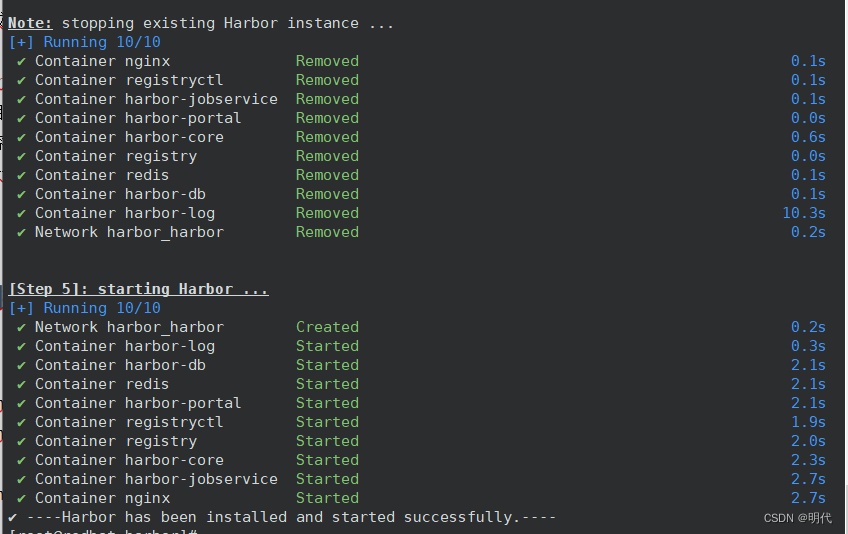
二、运行Dockerfile,构建nginx镜像
[root@redhat test1]# vim Dockerfile
[root@redhat test1]# docker build -t nginx:v1.1 ./
[+] Building 43.8s (9/9) FINISHED
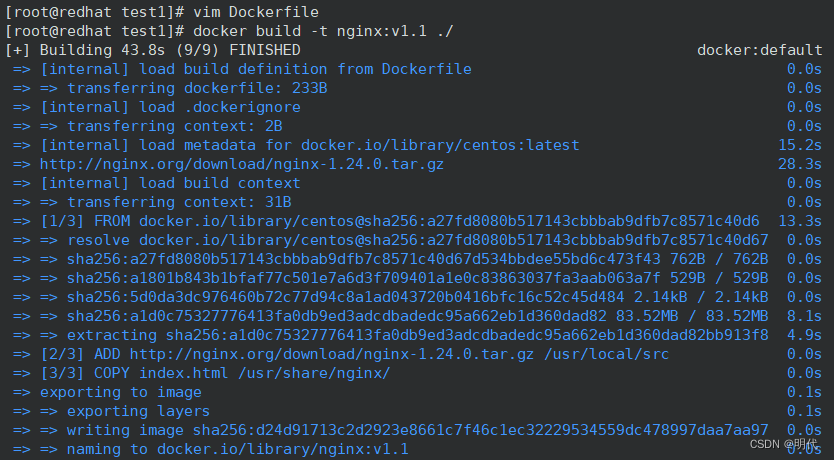
出现这个界面就表示nginx安装成功了,如果不放心的可以去docker images查看,看镜像是否运行了。
三、推送导私有仓库,也就是我们的harbor仓库
在harbor仓库里新建一个项目, 我这里是叫test1,创建项目就在界面最显眼的地方,下面第一张图就是默认的,第二张就是已经创建好了的。
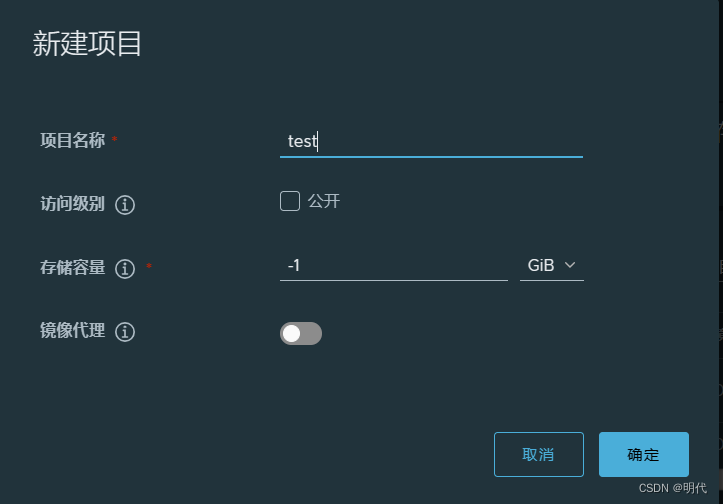
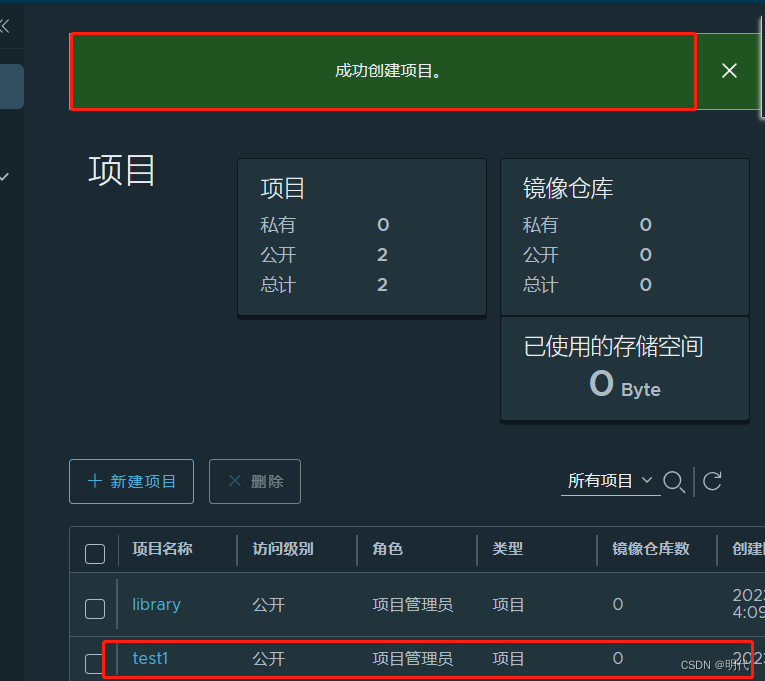
#首先登录到私有仓库
[root@node2 demo01]# docker login -u admin -p Harbor12345 192.168.198.200
WARNING! Using --password via the CLI is insecure. Use --password-stdin.
WARNING! Your password will be stored unencrypted in /root/.docker/config.json.
Configure a credential helper to remove this warning. See
https://docs.docker.com/engine/reference/commandline/login/#credentials-storeLogin Succeeded#给镜像打上合适的标签
[root@node2 demo01]# docker tag nginx:v1.1 192.168.198.200/test1/nginx
[root@redhat ~]# docker images | grep test1
192.168.11.131/test1/nginx v1.1 d24d91713c2d 56 minutes ago 232MB#推送镜像到私有仓库
[root@node2 demo01]# docker push 192.168.198.200/test1/nginx:v1.1
The push refers to repository [192.168.198.200:80/demo01/nginx]
02dfab95c1be: Pushed
74ddd0ec08fa: Pushed
v1.1: digest: sha256:888ed81c26b452ff94686c7709f1a6b668aeb2f2f7f80e4225eb83257428a8a7 size: 736
[root@node2 demo01]#
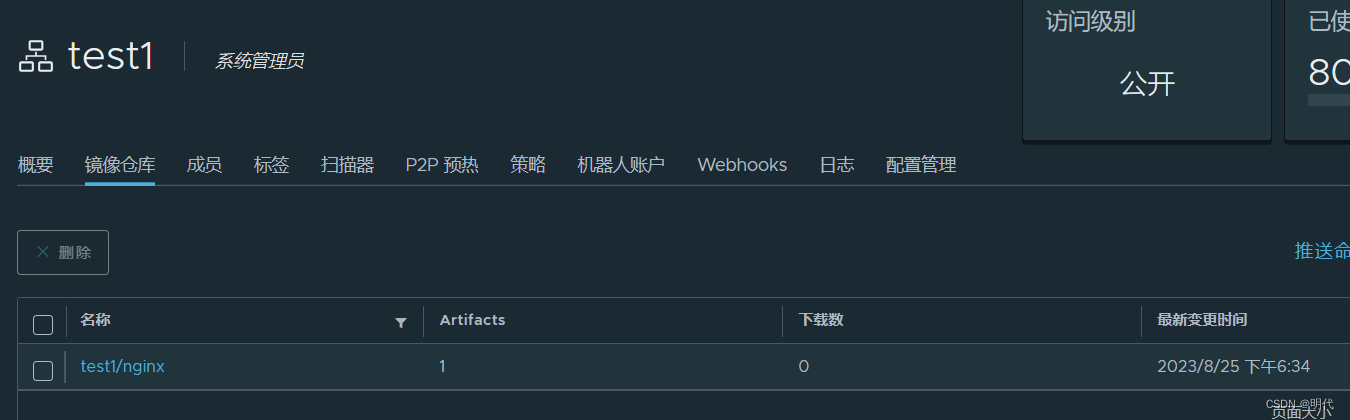
传输完毕!
